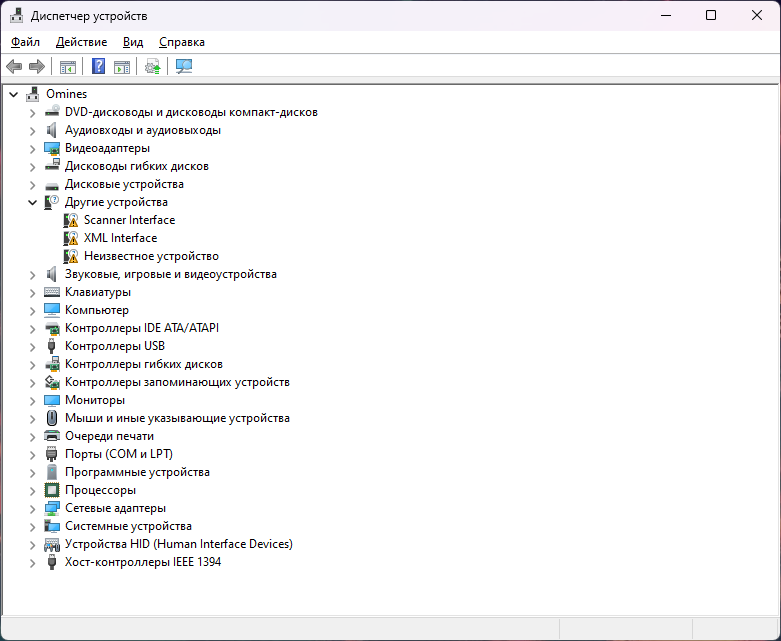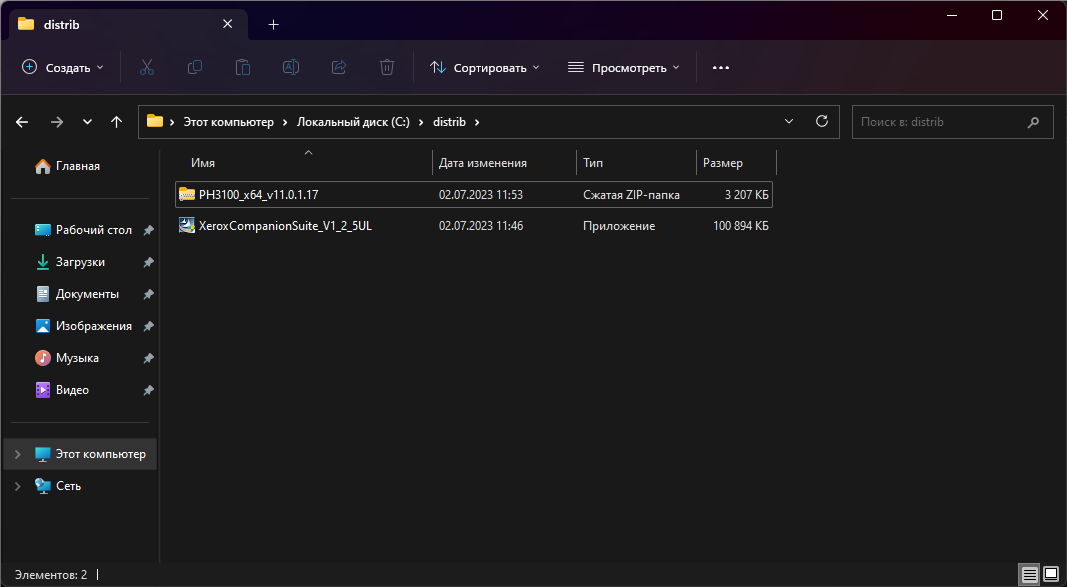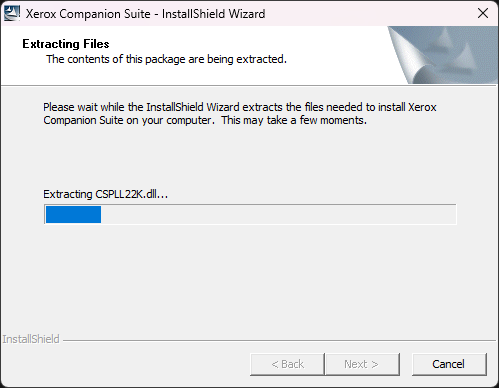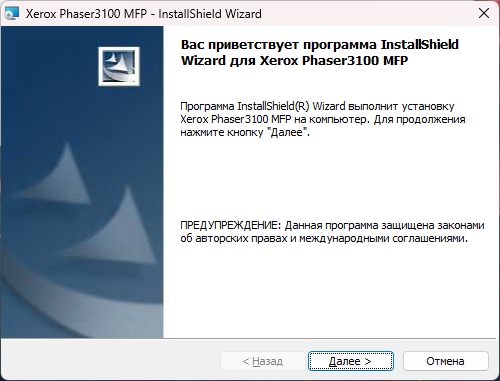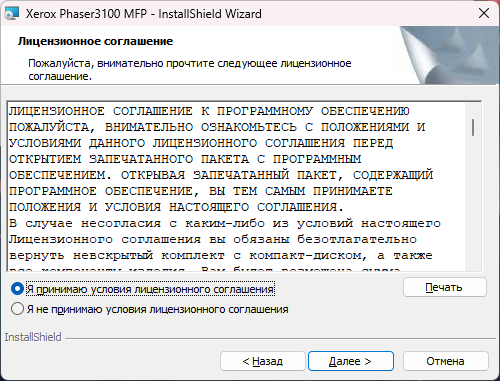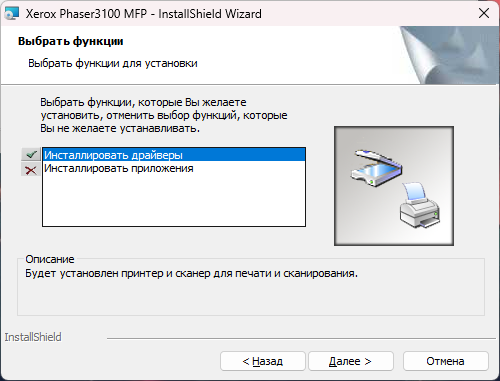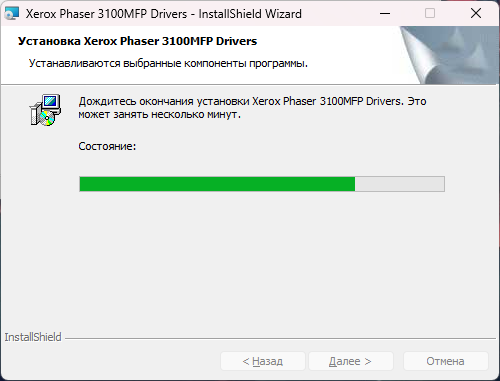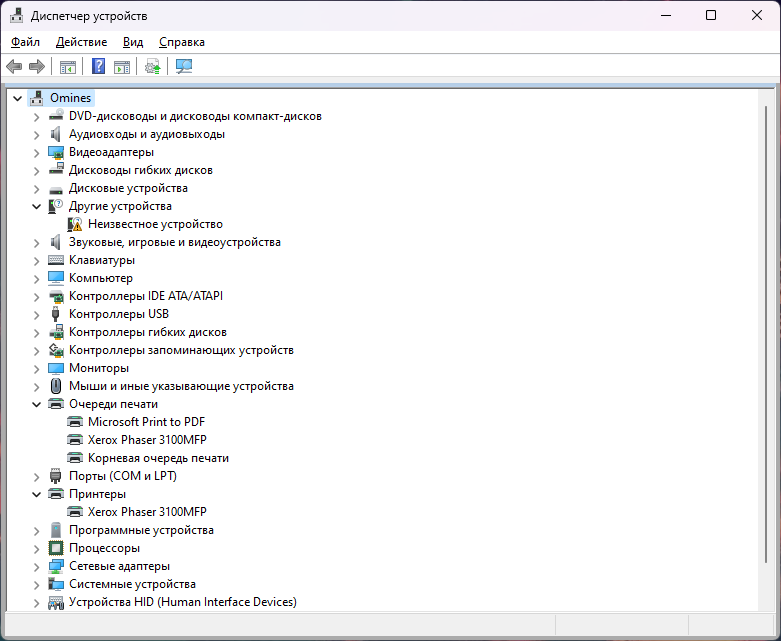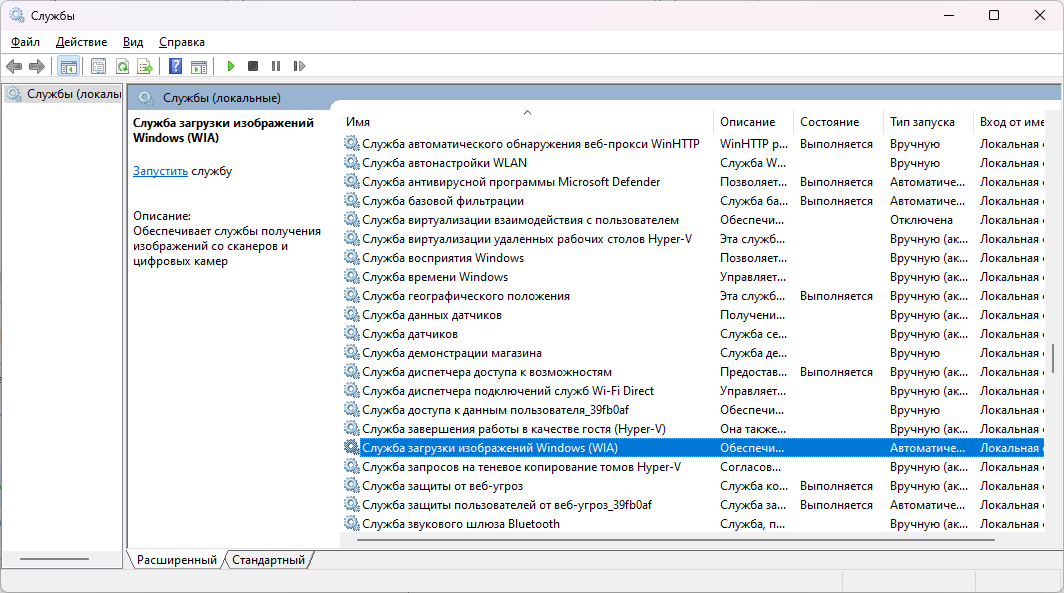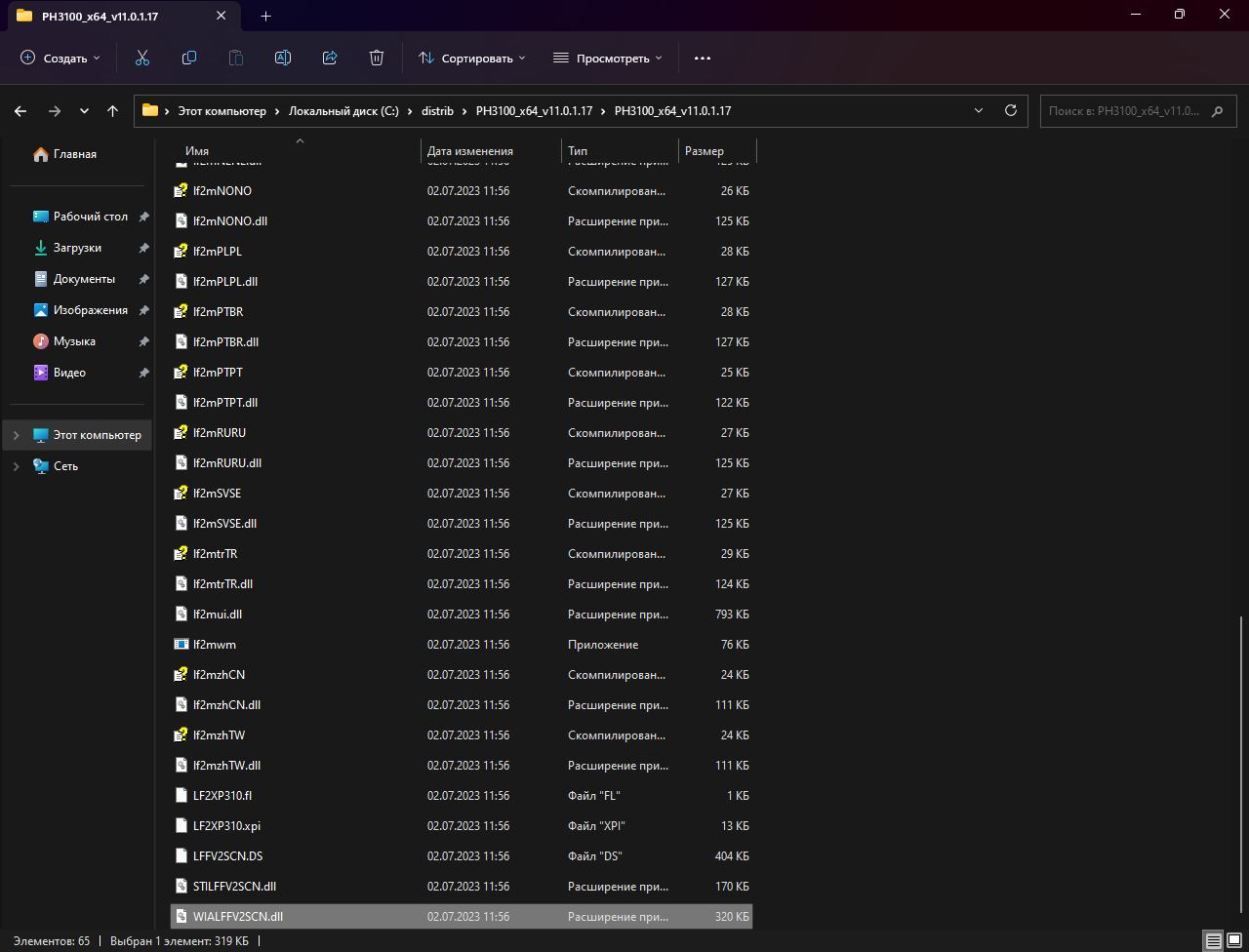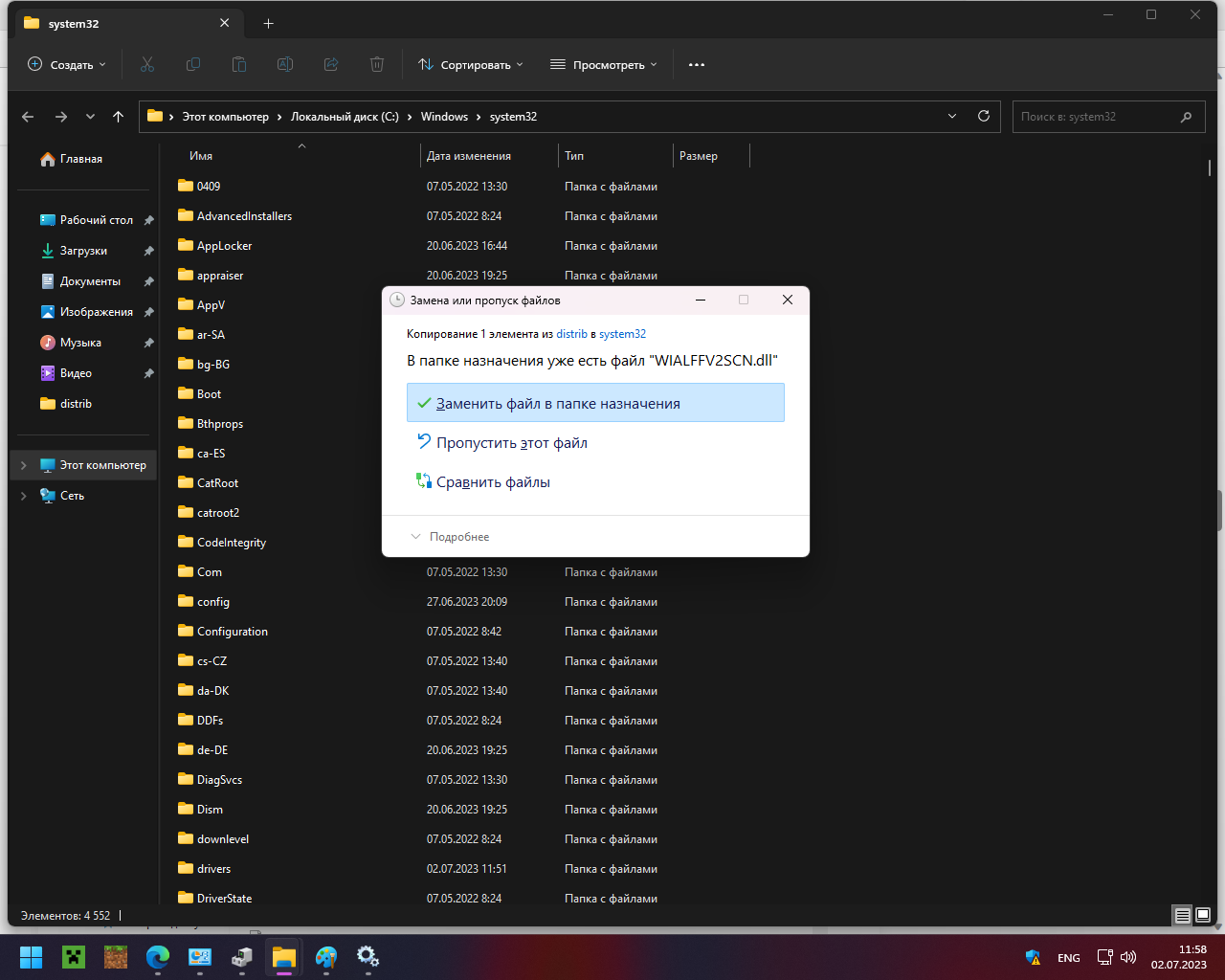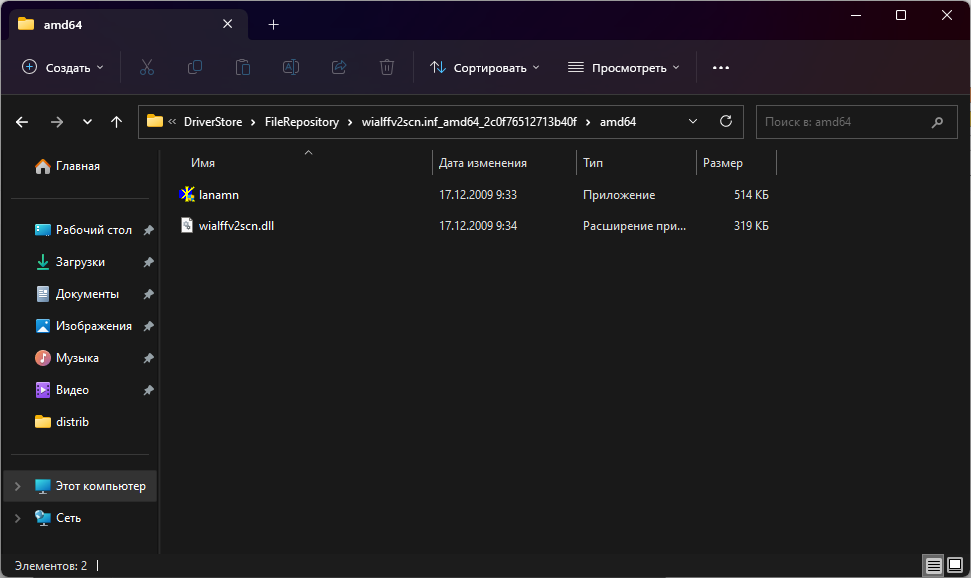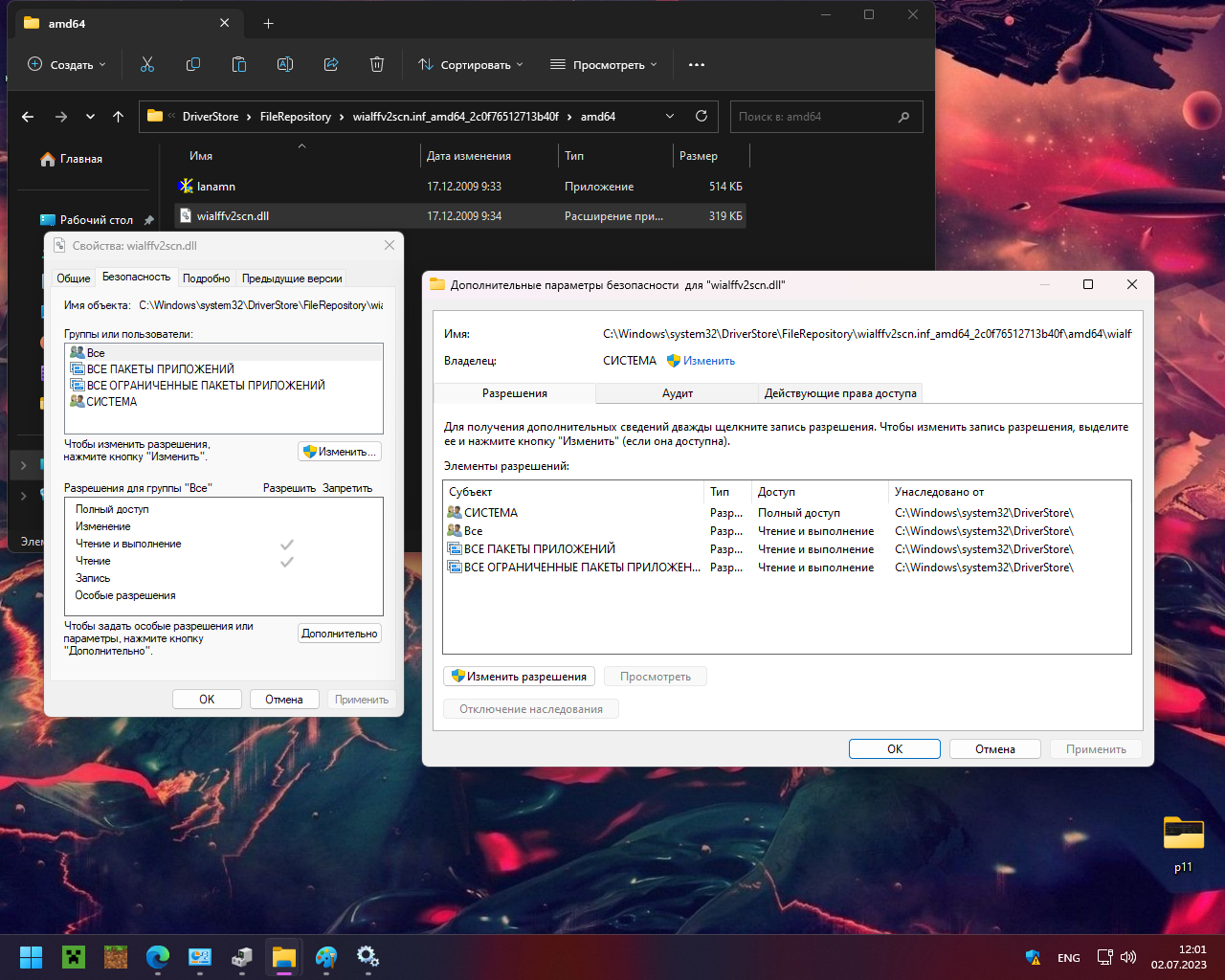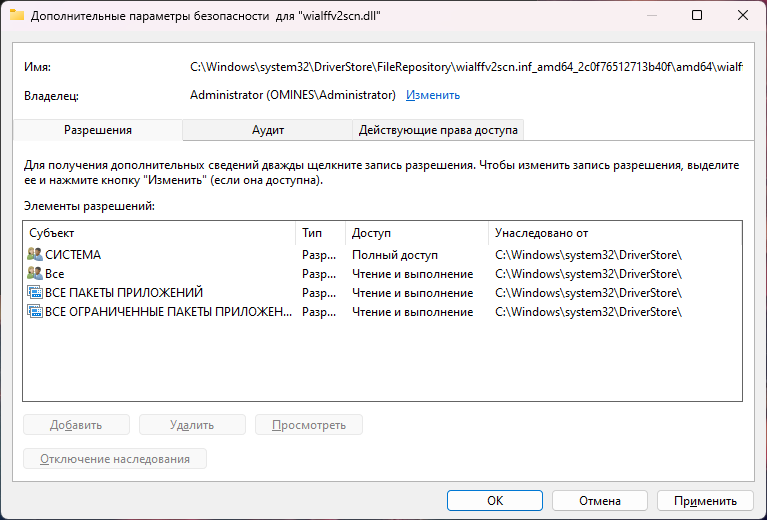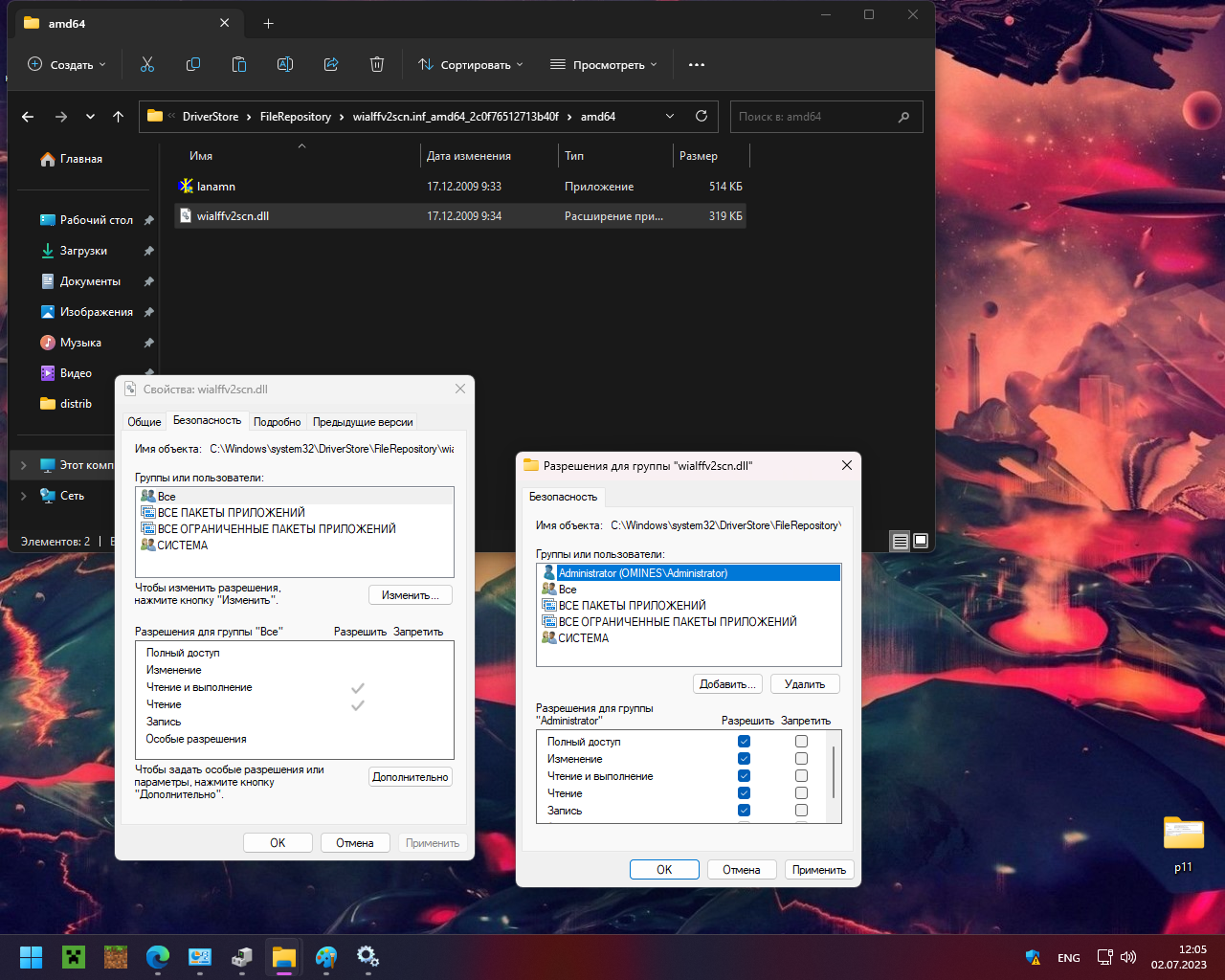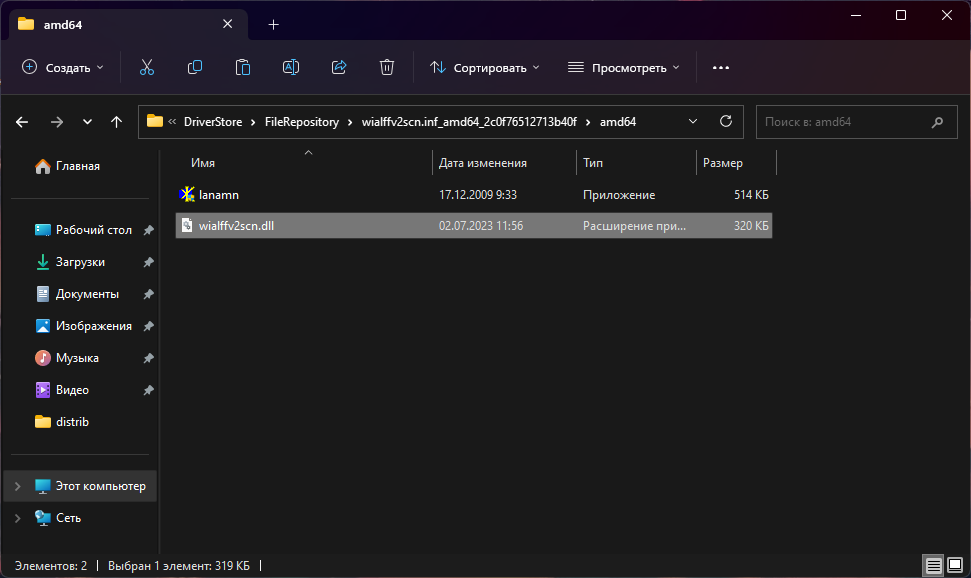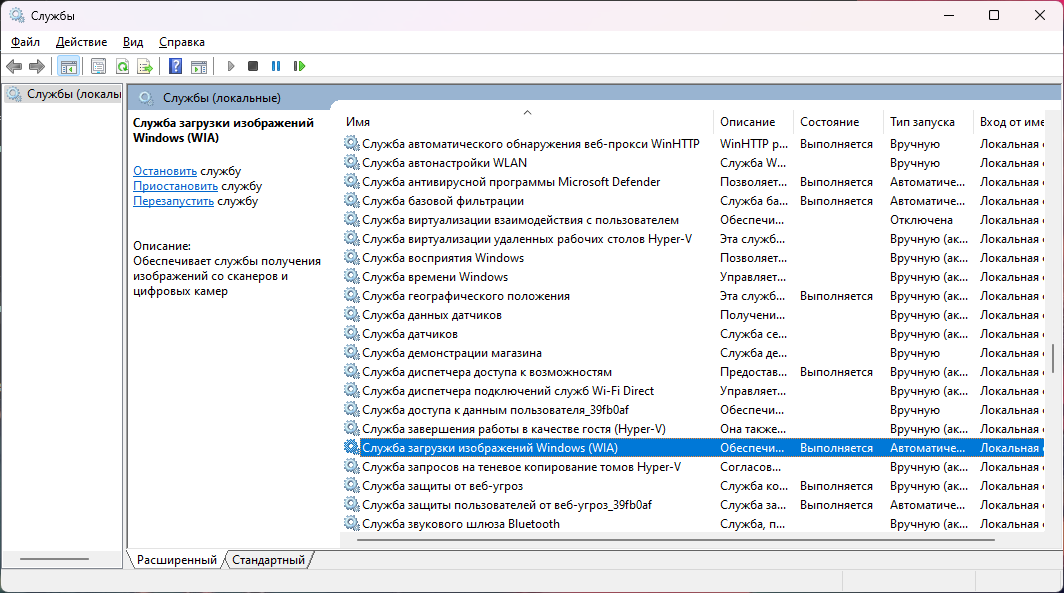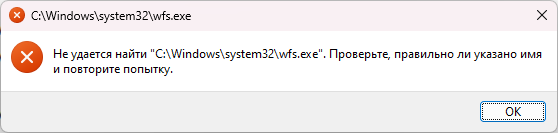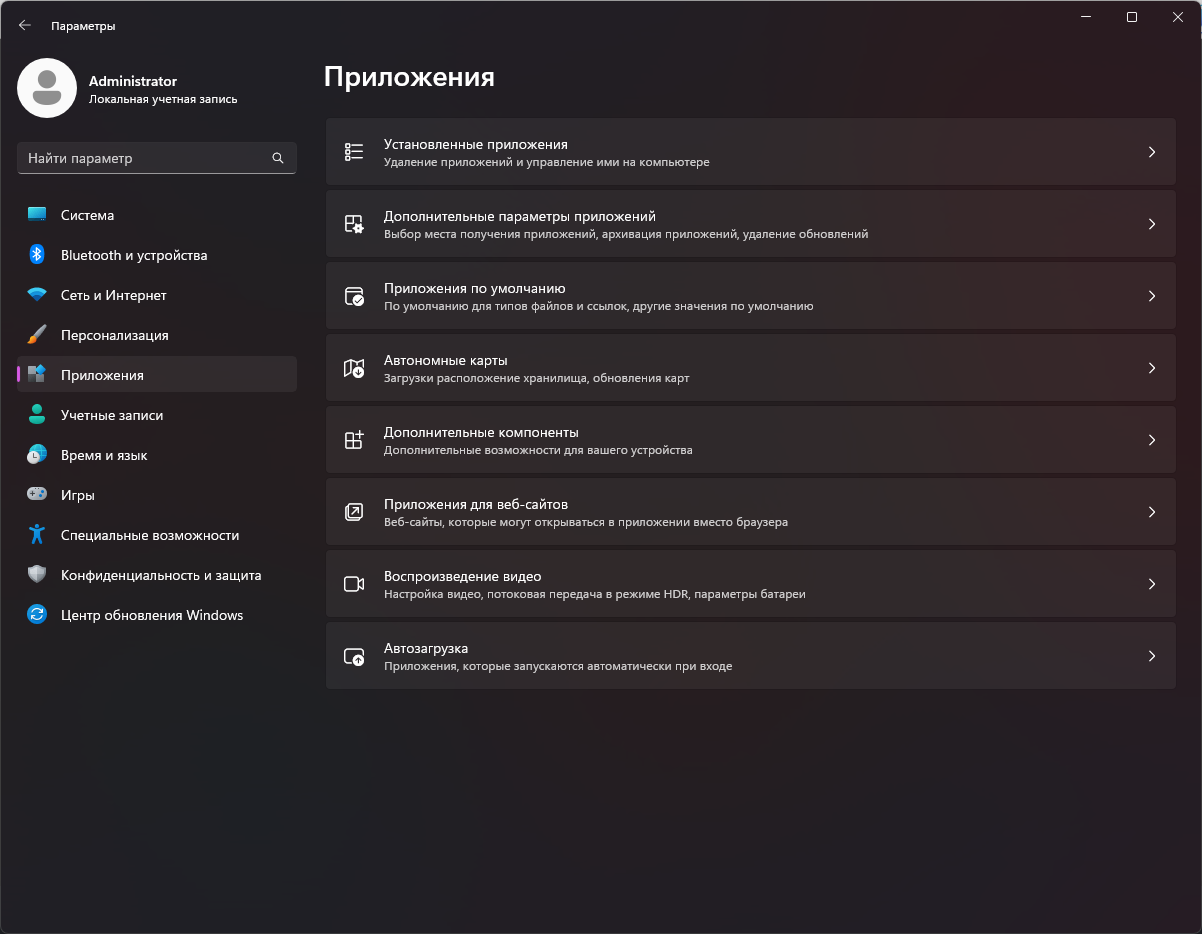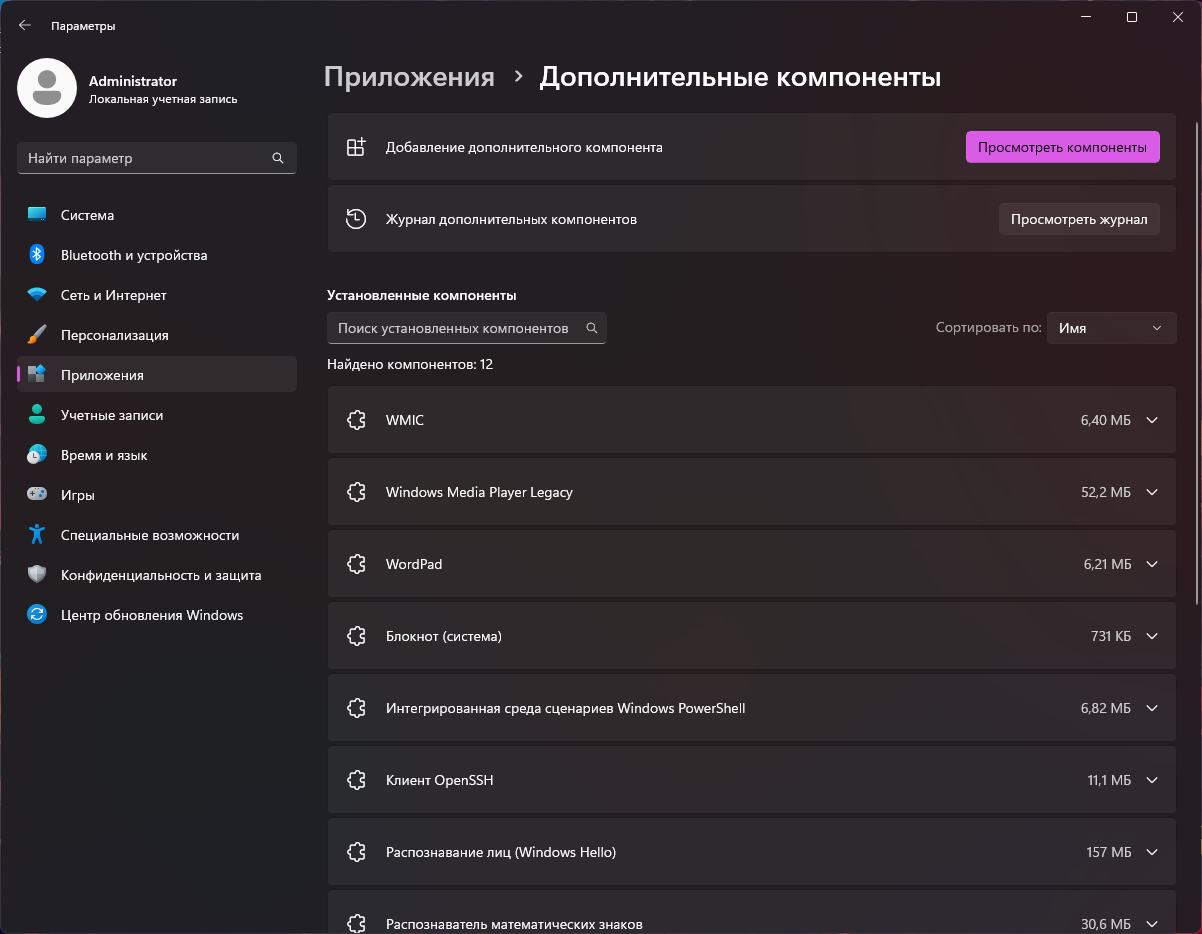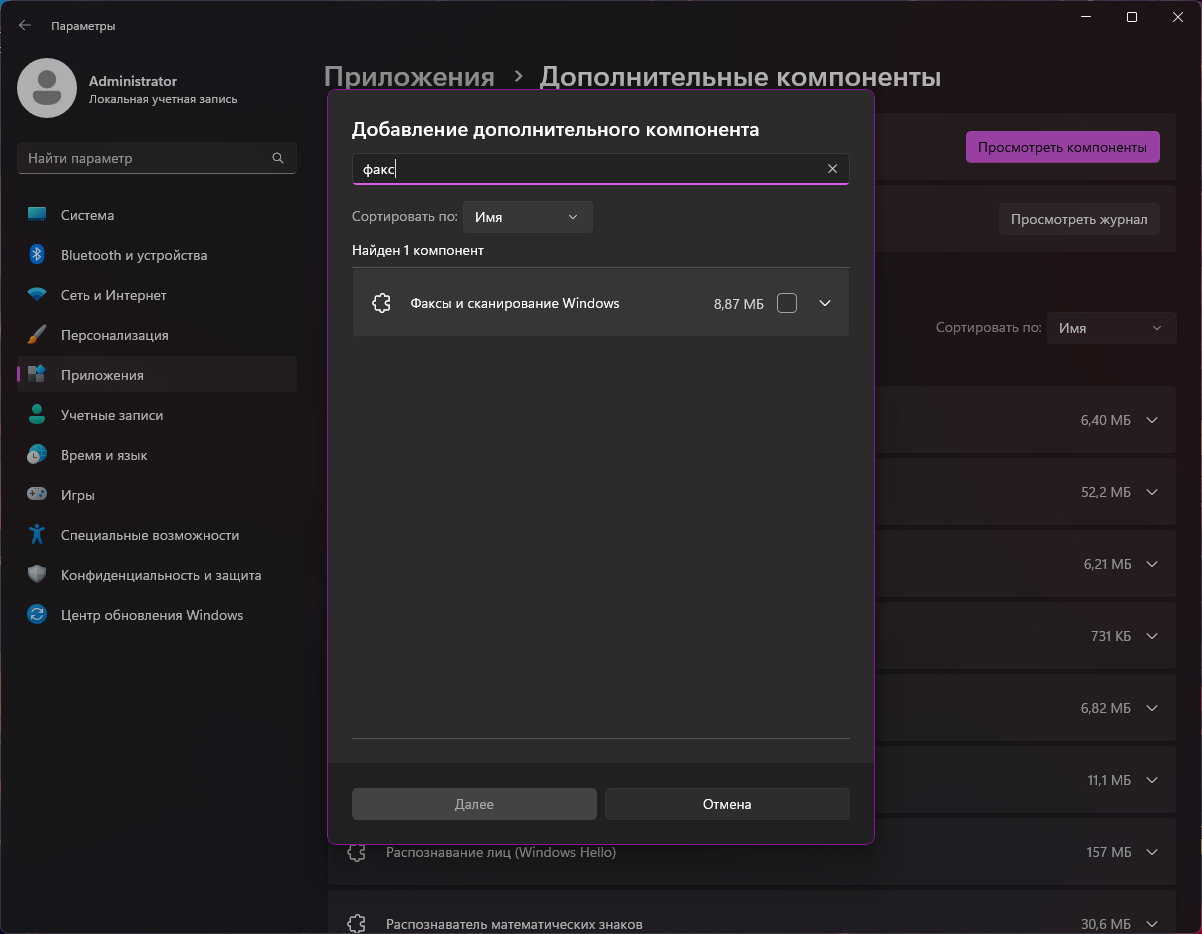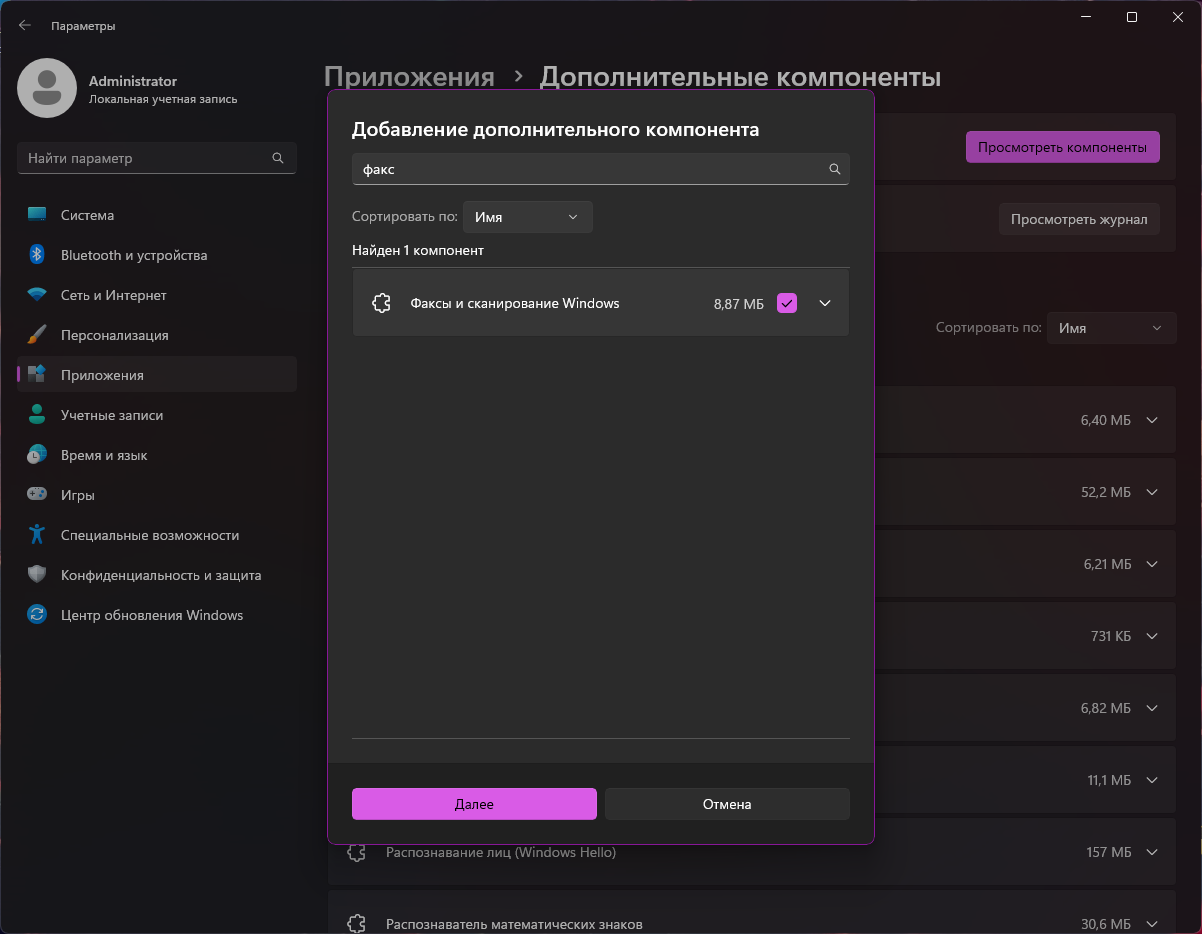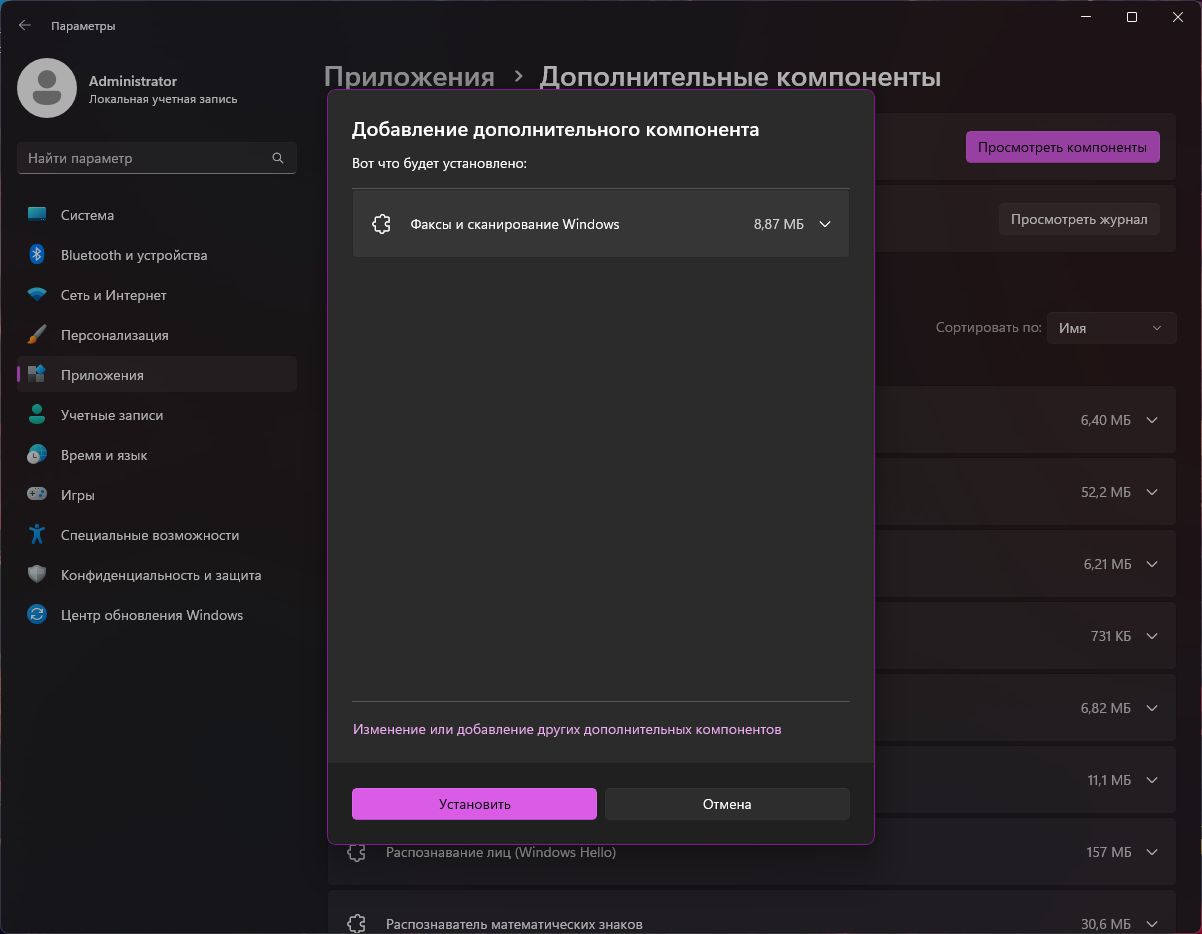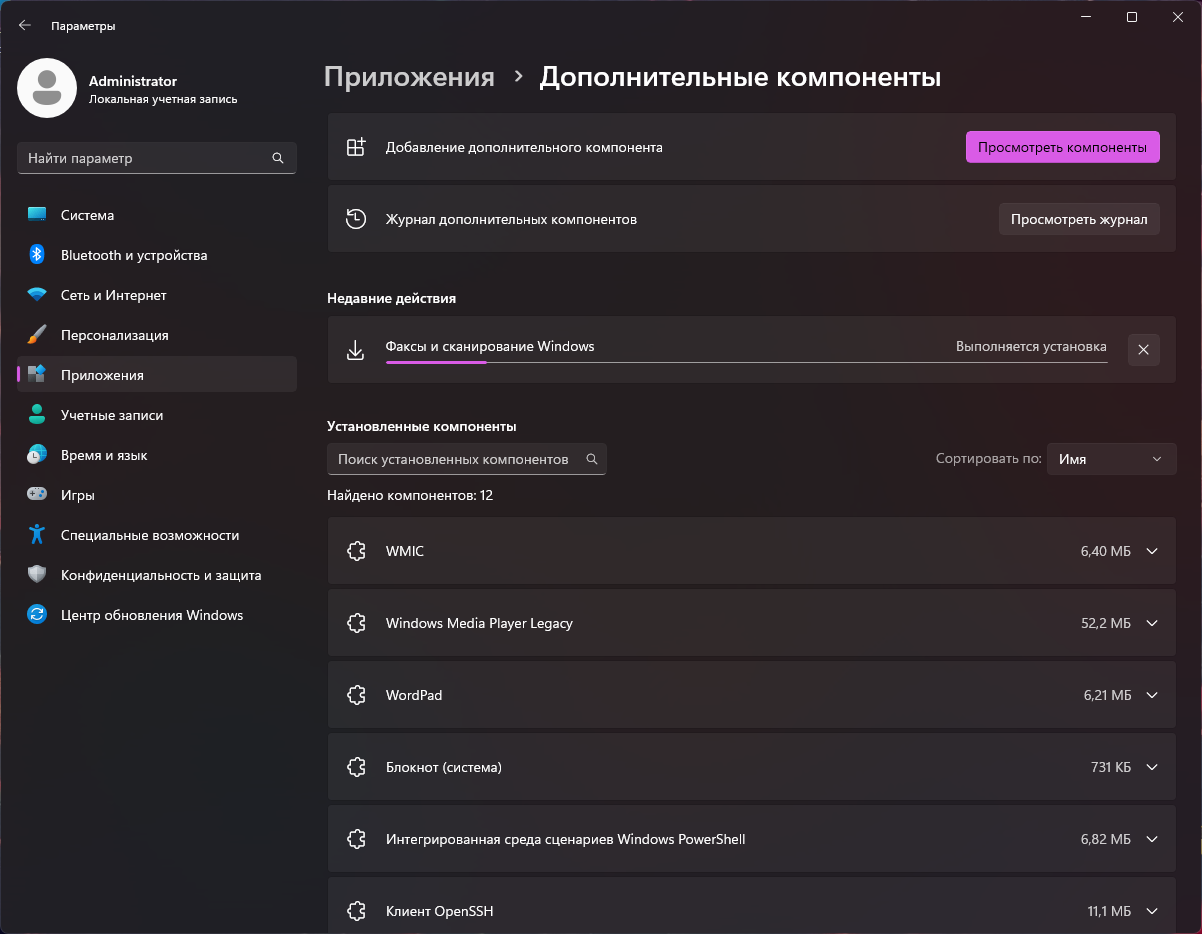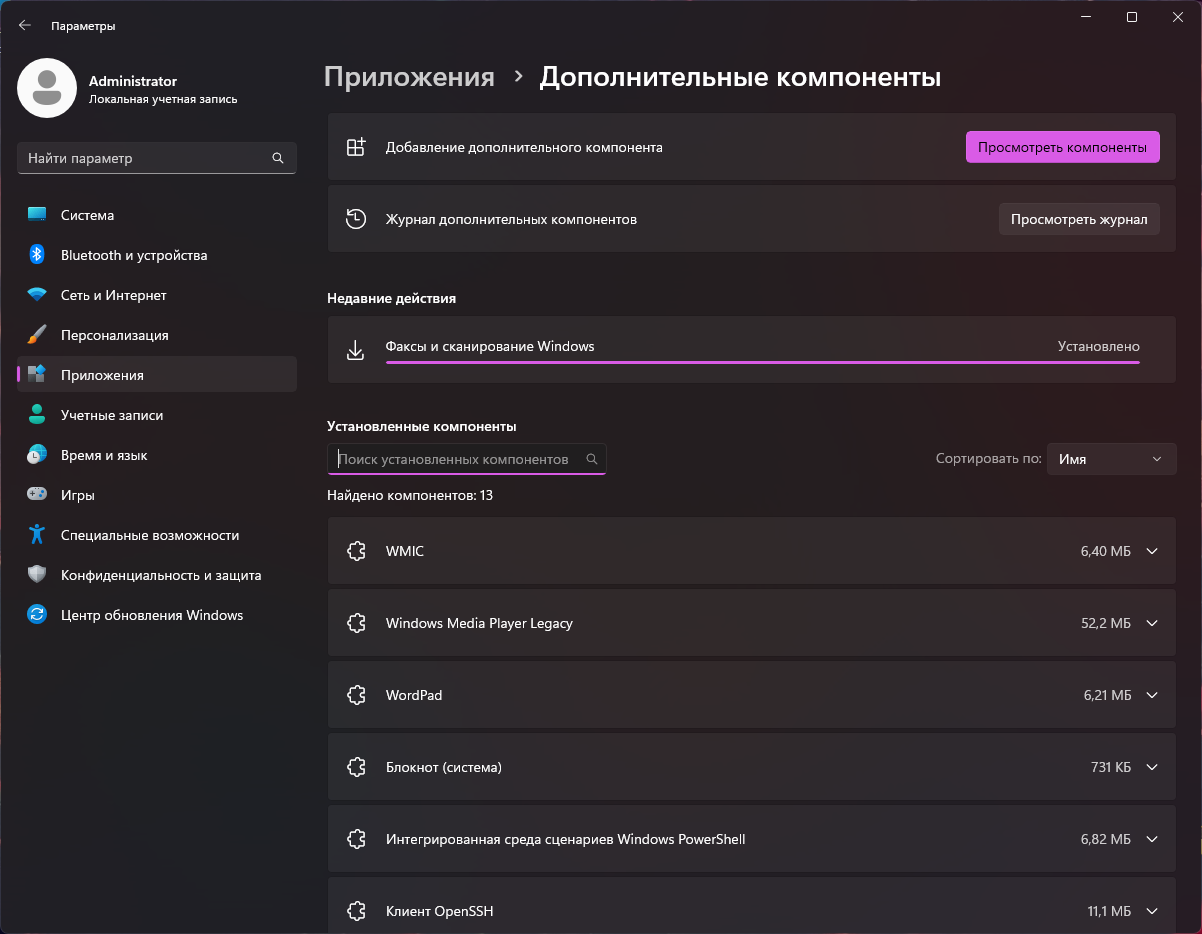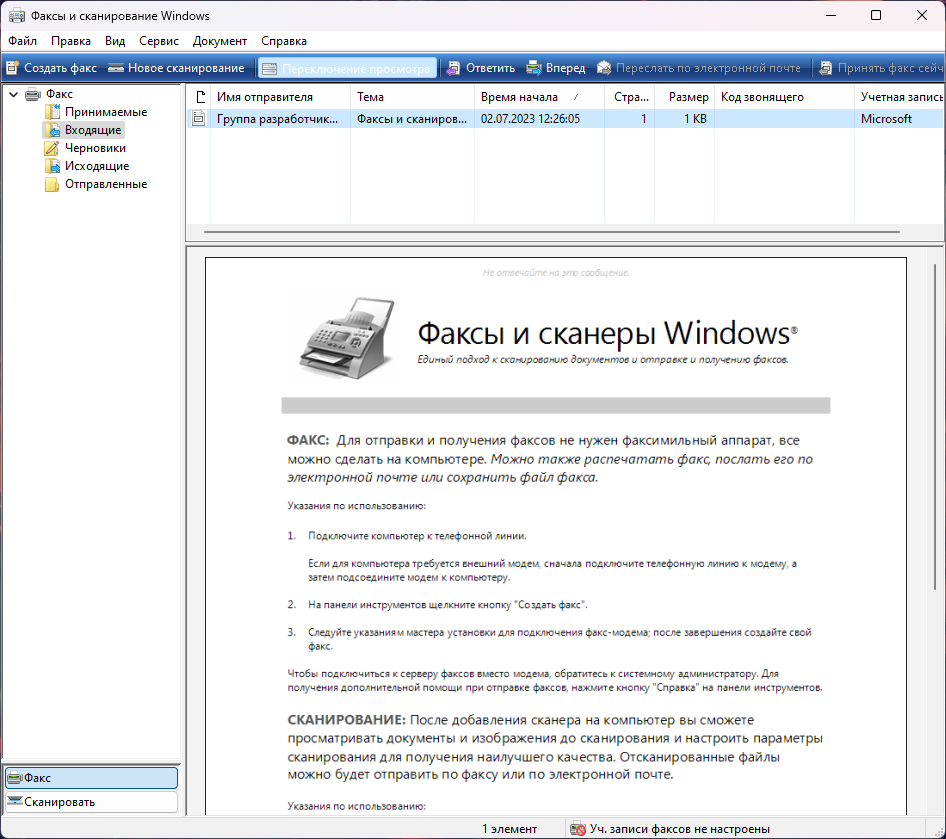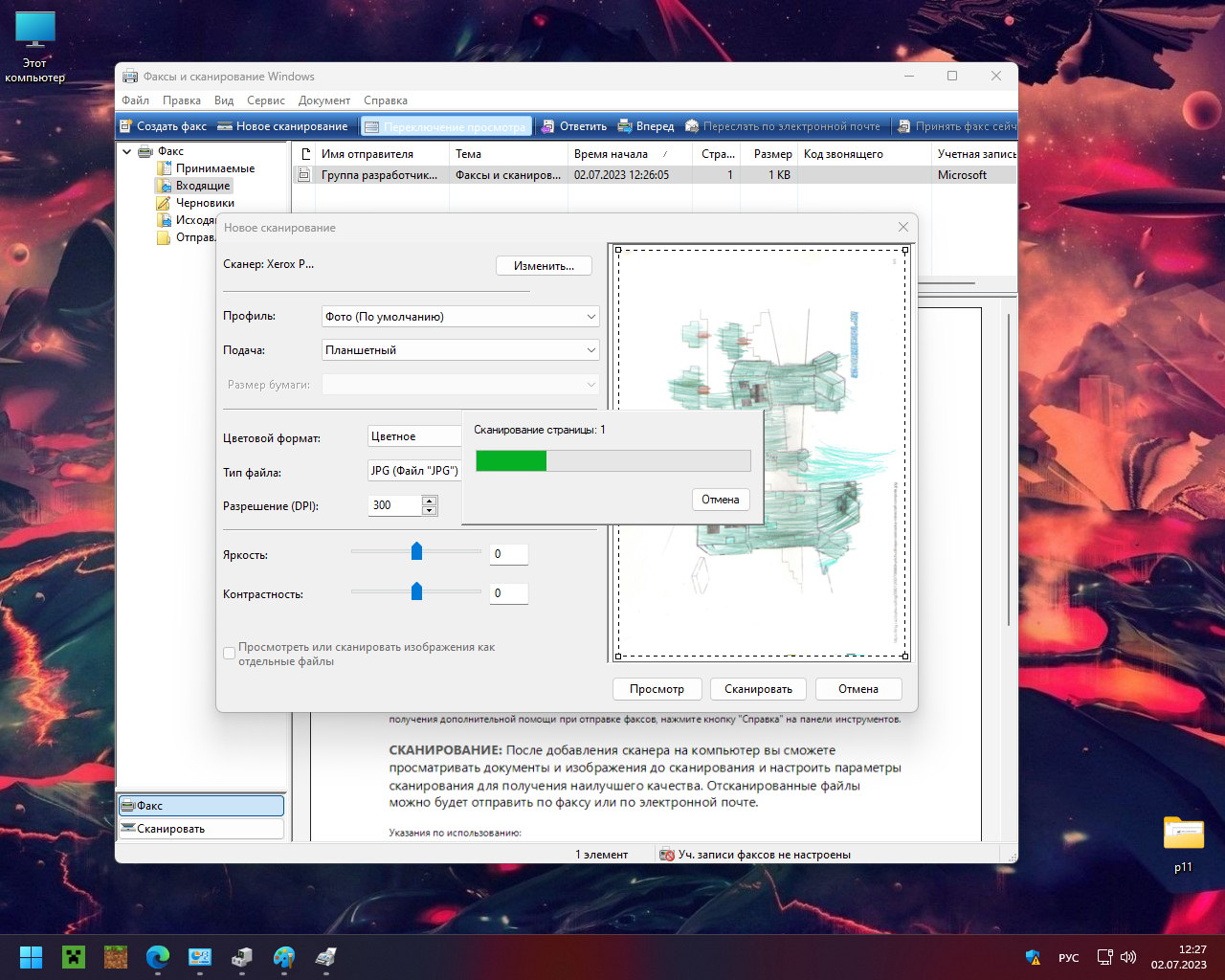Поставил Windows 11, а про принтер забыл. Устанавливаем МФУ Xerox Phaser 3100MFP на Windows 11. Официально сканер не работает на Windows 11. Заставим.
В диспетчере устройств вот такая картина.
Подготовка
Качаем Windows 7 Drivers and Utilitie. Нам нужен файл XeroxCompanionSuite_V1_2_5UL.exe.
Качаем Xerox Phaser 3100 Windows 8 x64 Print Driver. Нам нужен файл PH3100_x64_v11.0.1.17.zip.
Установка принтера
Устанавливаем XeroxCompanionSuite_V1_2_5UL.exe.
Далее.
Принимаем лицензионной соглашение, Далее.
Выбираем установку только драйверов. Устанавливать приложения нам не нужно. Далее.
Другие параметры не трогаем, устанавливаем пакет.
OK.
В диспетчере устройств принтер определился. Печать заработала.
Установка сканера
Теперь нужно добиться работы сканера. Открываем список служб:
services.msc
Находим сервис Служба загрузки изображений Windows (WIA), останавливаем.
Распаковываем архив PH3100_x64_v11.0.1.17.zip и находим внутри файл WIALFFV2SCN.dll.
Нам он понадобится. Копируем с заменой файл WIALFFV2SCN.dll в папку C:\Windows\System32.
Файл WIALFFV2SCN.dll можно также найти в папке:
C:\Windows\System32\DriverStore\FileRepository\wialffv2scn.inf_amd64_2c0f76512713b40f\amd64
Здесь хранится копия драйвера сканера, которым Windows периодически заменяет "исправленную" нами версию. Вот этот файл тоже нужно бы заменить. Проблема в том, что прав для замены недостаточно.
Правой кнопкой тыкаем на заменяемый файл, Свойства → Безопасность → Дополнительно. Текущий владелец СИСТЕМА.
Изменить владельца. И меняем владельца на себя родимого. OK.
Правой кнопкой тыкаем на заменяемый файл, Свойства → Безопасность. Добавляем себя и даём себе полный доступ. OK.
Теперь файл можно заменить.
Запускаем сервис Служба загрузки изображений Windows (WIA).
Факсы и сканирование Windows
При попытке запустить в операционной системе Windows 11 приложение Факсы и сканирование Windows можно получить ошибку:
Не удаётся найти "C:\Windows\system32\wfs.exe". Проверьте, правильно ли указано имя и повторите попытку.
Недоработка. Проблема в том, что у нас не установлен компонент Факсы и сканирование Windows. Установим.
Пуск → Приложения.
Дополнительные компоненты.
После декабрьского обновления пути изменился, теперь это Система → Дополнительные компоненты.
Просмотреть компоненты.
Открывается окно добавления нового компоненты. Пишем в поиске "факс". Находится компонента Факсы и сканирование Windows.
Выделяем компоненту галкой. Далее.
Установить.
Выполняется установка.
Дожидаемся окончания установки. Установлено.
Приложение Факсы и сканирование Windows запускается.
Пробуем сканировать.
Всё работает. Мы выполнили установку МФУ Xerox Phaser 3100MFP на Windows 11.
Примечание
Для некоторых приложения может ещё пригодиться файл STILFFV2SCN.dll.